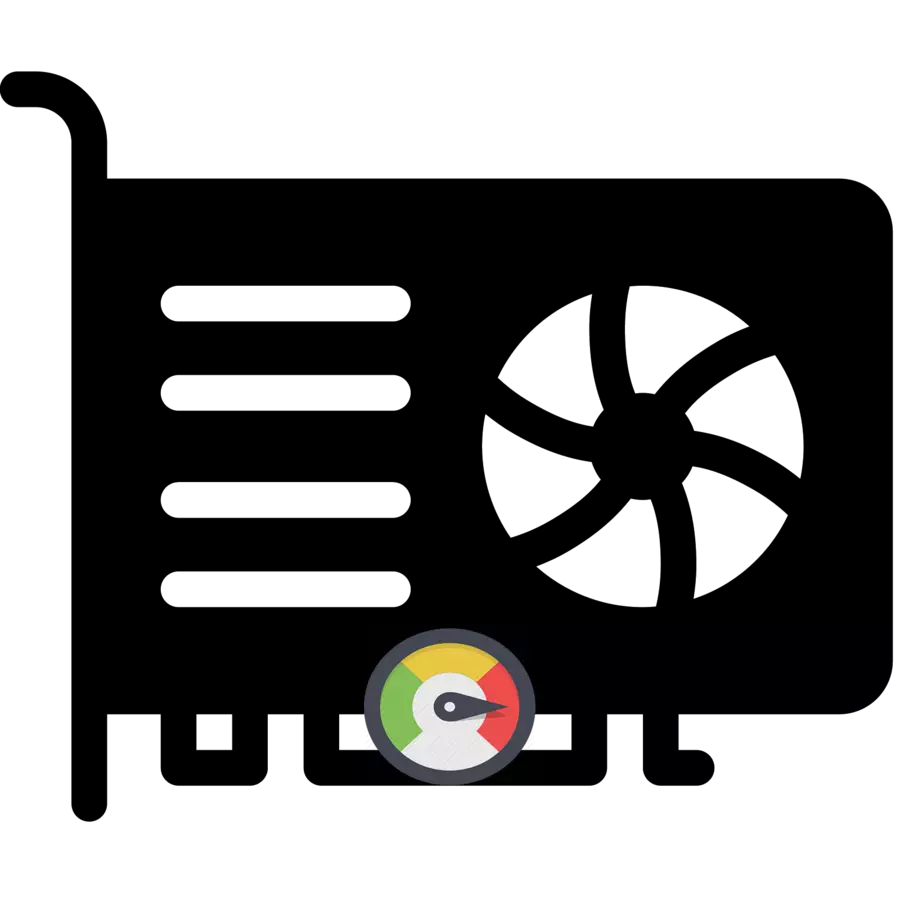
Aad ayey muhiim u tahay in la hubiyo heerka culeyska shaqada ee qaybta kumbuyuutarka, maxaa yeelay waxay kuu oggolaaneysaa inaad u isticmaasho si hufan oo, taas oo ah inay ka hortagto kahortaga culeyska. Qodobkaani wuxuu tixgelin doonaa barnaamijyada kormeerka ee ka soo baxa macluumaadka ku saabsan heerka culeyska kaarka fiidiyowga.
Eeg culeyska shaqada ee adapter-ka fiidiyowga
Intii lagu gudajiray ciyaarta kombiyuutarka ama ka shaqeynta softiweer gaar ah oo awood u leh in lagu isticmaalo ilaha kaararka fiidiyowga si ay u qabtaan howlahooda, chip garaafka ayaa lagu rakibay hanaanno kala duwan. Inta badan ee loo xilsaaray garbihiisa, si dhakhso ah kaarka naqshadeynta naqshadeynta ayaa kulushahay. Isla mar ahaantaana, waxaa lagama maarmaan ah in maskaxda lagu hayo xaqiiqda in heerkul aad u sareeya muddo dheer oo waqti dheer uu awoodo inuu waxyeelleeyo aaladda oo uu yareeyo noloshiisa adeegga.Warar dheeraad ah ka sii aqri: Waa maxay Kaararka Fiidiyowga TDP
Haddii aad ogaatay in qaboojiyaha kaarka fiidiyowga ahi ay bilaabeen inay soo saaraan qaylo badan, xitaa marka aad si fudud ugu jirto desktop-ka nidaamka, oo aadan ku jirin qaar ka mid ah barnaamij culus ama ciyaar, tani waa sabab cad oo lagu nadiifiyo kaararka fiidiyowga boodh ama xitaa si qoto dheer u hubi kombiyuutarka fayraska.
Warar dheeraad ah ka sii aqri: Dhibaataynta Kaararka Fiidiyowga
Si loo xoojiyo waxyaabaha aad ka welwelsan tahay wax aan ahayn dareenka mawduuca, ama, marka aad ka takhalusto, waxaad u baahan tahay inaad la xiriirto mid ka mid ah saddexda barnaamij ee hoose - waxay soo saari doonaan macluumaad la geeyo oo ku saabsan culeyska kaarka fiidiyowga iyo cabirrada kale Taasi waxay si toos ah u saameysaa saxnimada howlaheeda.
Habka 1: GPU-Z
GPU-Z waa aalad awood leh oo loogu talagalay daawashada astaamaha kaarka fiidiyowga iyo tilmaamayaasheeda kala duwan. Barnaamijku wuxuu miisaamaa wax yar oo xitaa wuxuu bixiyaa awood uu ku bilowdo iyada oo aan kombiyuutarka ka hor lahayn. Tani waxay kuu oggolaaneysaa inaad si fudud uga soo dejiso USB Flash-ka oo aad ku dhaqaaqdo kombiyuutar kasta adoo aan ka walwalayn karin barnaamijka markii aad ku xireyso internetka - codsigu wuxuu u baahan yahay xiriir joogto ah oo u baahan shabakadda .
- Marka ugu horeysa, la bilaabo GPU-Z. Dhexdeeda, u tag "dareemayaasha" tab.
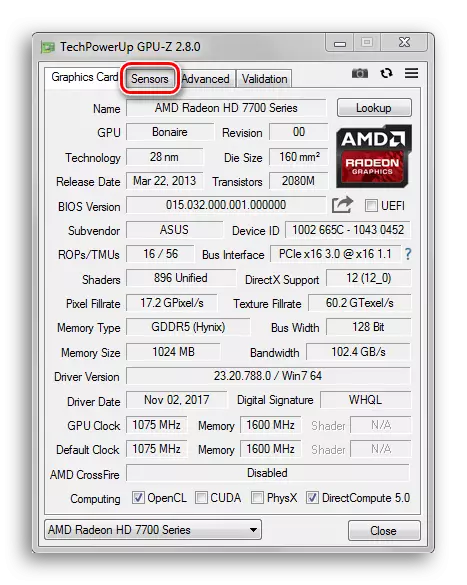
- Gudiga la furay wuxuu muujinayaa qiimayaal kala duwan oo laga helo dareemayaasha kaarka fiidiyowga. Miisaaniyadda shaqada ee chip garaafka ee boqolleyda waxaa laga heli karaa iyadoo la eegayo qiimaha khadka culeyska GPU.

Habka 2: Geedi socodka sahaminta
Barnaamijkan wuxuu awood u leeyahay inuu ka baxo jadwal aad u muuqaal ah oo muuqaal ah oo ku saabsan xadka chip fiidiyowga, kaas oo ka dhigaya habka falanqaynta xogta si fudud oo sahlan. Isla isla GPU-Z wuxuu bixin karaa oo keliya qiimaha culitanka dhijitaalka ah boqolkiiba iyo jadwal yar oo ku yaal daaqad cidhiidhi ah oo ka soo horjeedda.
Download Habsocod Explorer oo ka socota goobta rasmiga ah
- Tag goobta tixraaca kor ku xusan oo dhagsii badhanka "soo dejisashada Nidaamka" badhanka "ee 'Splore Explore' oo ku yaal dhinaca midig ee bogga. Intaa ka dib, arjiphive zip-ka ee barnaamijka waa inuu bilaabmaa.

- Kala sooc kaydinta ama ka soo bilow faylka si toos ah halkaas. Waxay ka koobnaan doontaa laba faylal oo fulin ah: "Procexp.exe" iyo "Procexp64.exe". Haddii aad leedahay nooca 32-bit ee OS, bilow faylka koowaad haddii 64s, markaa waa inaad orodda labaad tahay.

- Ka dib markii la bilaabo faylka ashtakada nidaamka, waxay na siin doontaa daaqad leh heshiis liisan. Guji badhanka "oggolaanshaha".

- Daaqadda arjiga ee ku habboon ee furitaanka, waxaad leedahay laba siyaabood oo aad ku gasho menu "nidaamka" nidaamka ", oo ay ku jiraan macluumaadka aad ugu baahan tahay si aad u xajiso kaarka fiidiyowga. Riix Ctrl + Isu-darka Furaha, ka dib oo menu aad rabto ayaa furi doona. Waxa kale oo aad gujin kartaa badhanka "aragtida" iyo liiska hoos-u-dhaca, dhagsii "Nidaamka Nidaamka" ee "Nidaamka".

- Guji "GPU" tab.

Halkan, aragtidayadu waxay soo muuqataa garaaf, kaas oo waqtiga dhabta ah soo bandhigaya heerka aqrinta culeyska culeyska kaarka fiidiyowga.
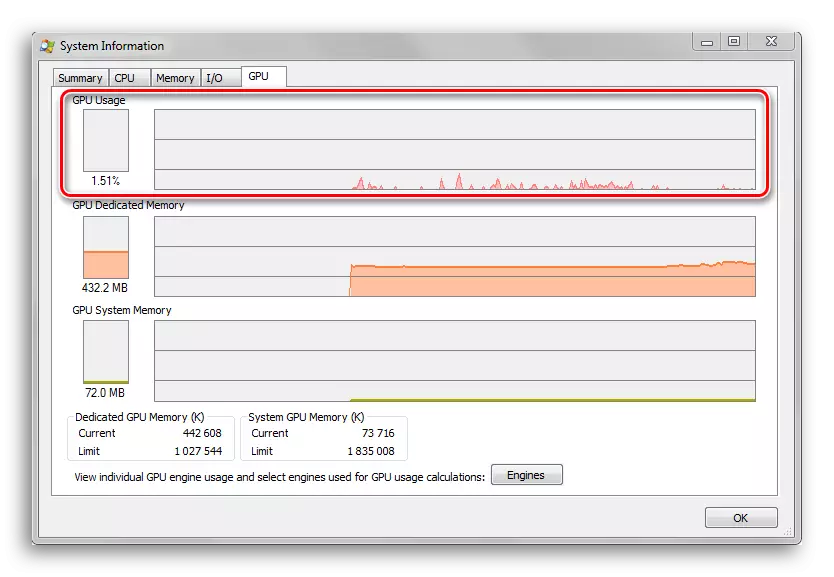
Habka 3: GPASUSHARK
Barnaamijkan waxaa loogu talagalay oo keliya in la soo saaro xaalada kaarka fiidiyowga. Waxay miisaamaa wax ka yar megabytes waxayna la jaan qaadayaan dhammaan chipsicyada garaafka casriga ah.
Download GPASUSARK bogga rasmiga ah
- Guji badhanka weyn ee huruudda ah ee "soo dejista" ee ku yaal boggan.
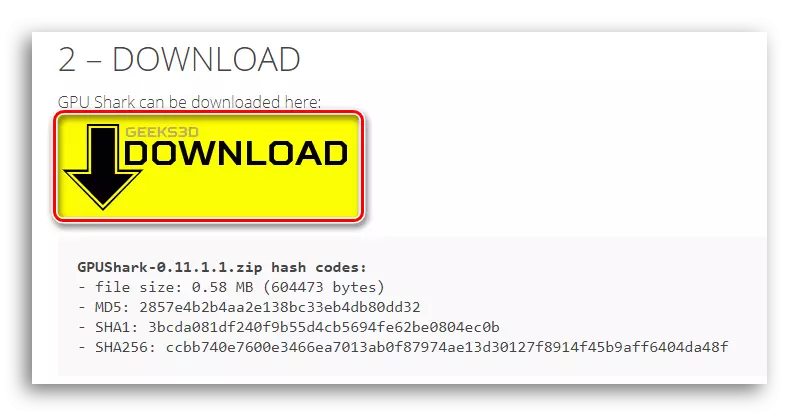
Intaa ka dib, waxaa laguu wareejin doonaa bogga xiga ee bogga soo socda, kaas oo "soo dejiso GPU Shark" badhanka uu noqon doono buluug. Guji oo soo dejiso kaydka leh ballaarinta zip, oo xirxiran.
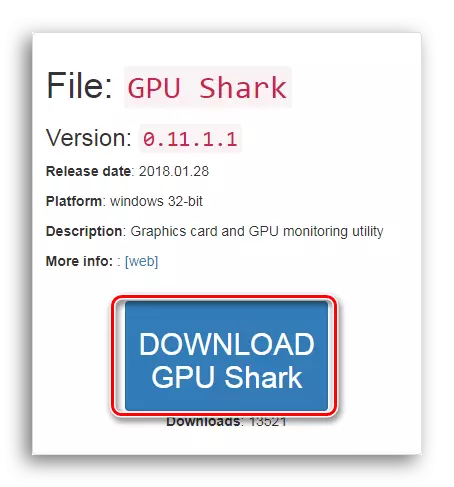
- Kala sooc kaydka meel kasta oo kugu habboon diskka oo aad ku ordo faylka "gpushark".
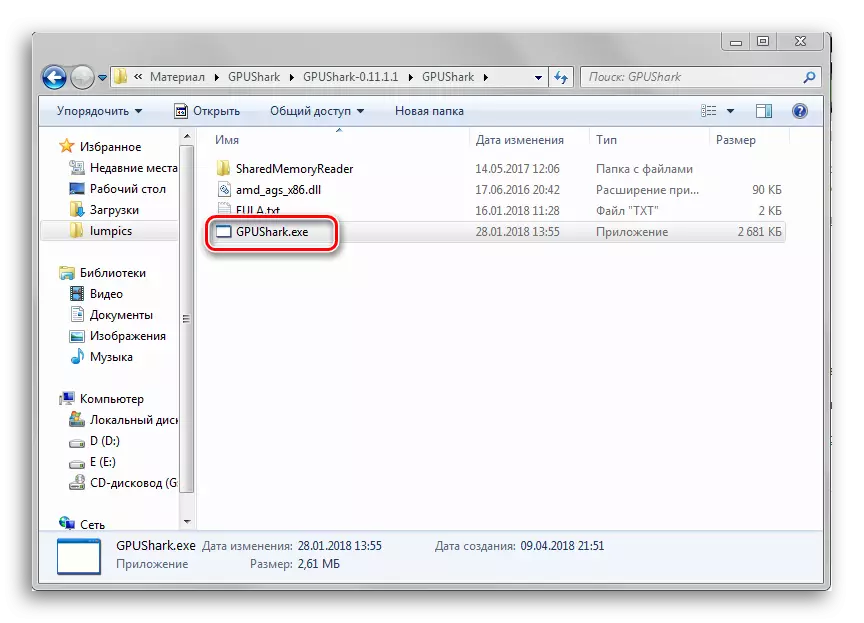
- Daaqadda barnaamijkan, waxaan ku arki karnaa qiimaha rarka iyo dhowr cabir oo kale oo na xiiseynaya, sida heerkulka, xawaaraha wareejinta qaboojiyaha, iyo wixii la mid ah. Kadib "Isticmaalka GPU:" Row, xarfaha cagaaran waxaa loo qori doonaa "GPU:". Intaas ka dib, tigidhadaas ka dib micnaheedu waa culayska kaarka fiidiyowga xilliga waqtiga. Ereyga xiga ee "Max:" waxaa ku jira qiimaha heerka ugu sarreeya ee culeyska kaarka fiidiyowga ee bilowga GPASUSARK.
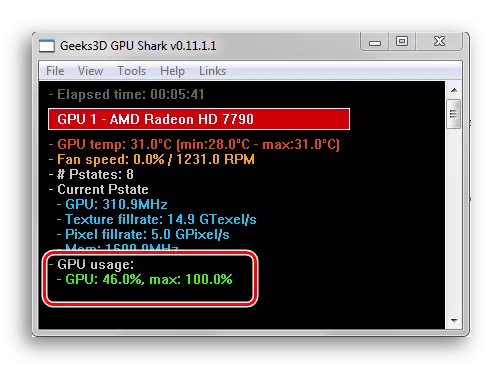
Habka 4: "Maareeyaha Hawsha"
"Maareeyaha hawsha" ee Windows 10, taageerada sare ee Kheyraadka Sare ayaa lagu daray, kaas oo sidoo kale ku soo daray macluumaadka ku saabsan culeyska fiidiyowga.
- Orod "maareeyaha hawsha" adigoo gujinaya Ctrl + Shift + Burburinta furaha furaha. Waxa kale oo aad u tagi kartaa adigoo riixaya batoonka midigta ee gacanta ku yaal, ka dibna liiska liiska soo-dejinta adoo gujinaya adeegga aad u baahan tahay.
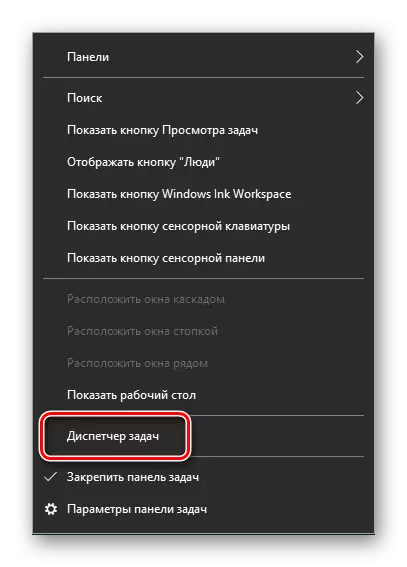
- Tag "waxqabadka" tab.

- Gudiga oo ku yaal dhinaca bidix ee maamulaha hawsha, dhagsii "The Processor" Tilmaamaha ". Hadda waxaad fursad u leedahay inaad ku aragto sawirada garaafyada iyo dijitaalka oo muujinaya heerka xisaabeed kaarka fiidiyowga.

Waxaan rajeyneynaa in tilmaamahaan uu ka caawiyay inaad hesho macluumaadka lagama maarmaanka ah ee ku saabsan shaqada kaarka fiidiyowga.
